oppo手机怎么彻底关闭自动弹窗广告?
在智能手机使用过程中,自动弹窗广告或通知确实会干扰用户体验,OPPO手机用户若想关闭自动弹窗,可通过系统设置、应用管理及浏览器设置等多维度进行操作,以下将详细介绍具体步骤及注意事项,帮助用户有效管理弹窗问题。
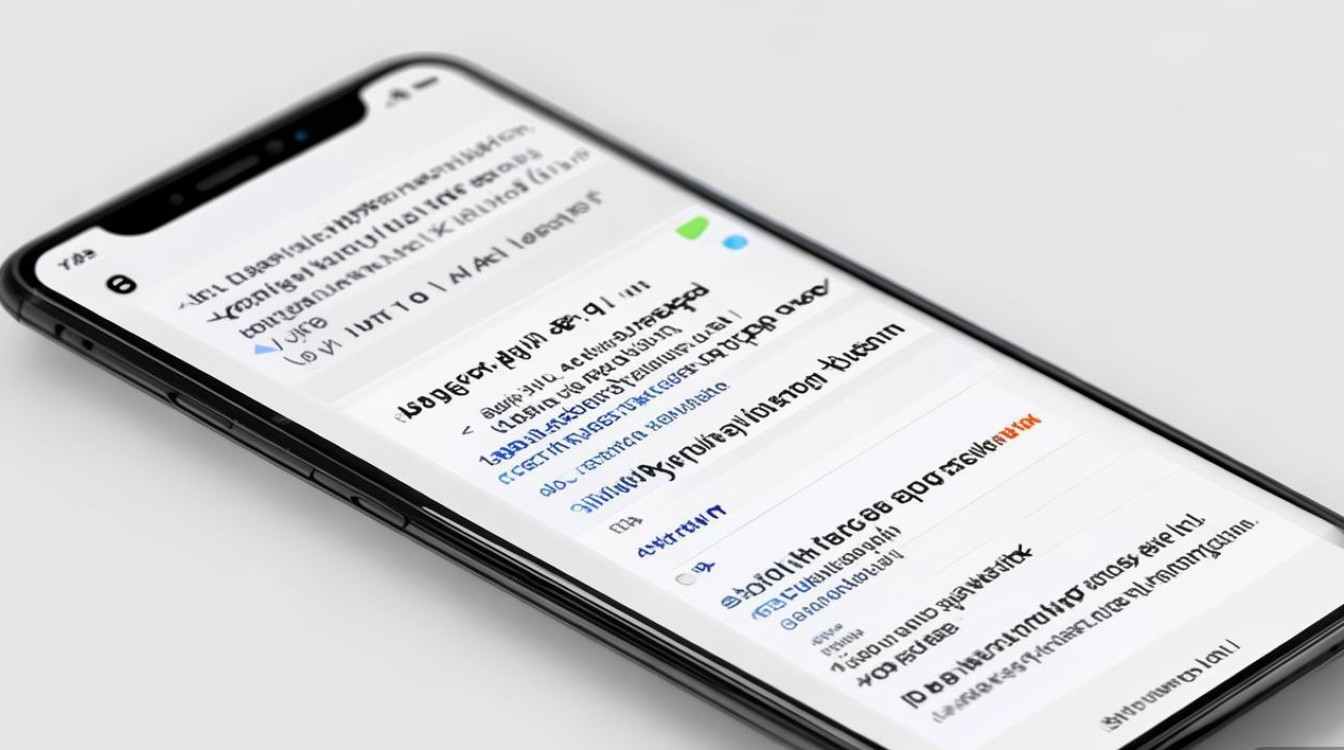
通过系统设置关闭应用通知权限是最直接的方法,进入手机的“设置”界面,向下滑动找到“应用管理”或“应用与通知”选项(不同系统版本路径可能略有差异),点击进入后,选择近期频繁弹出广告的应用(如系统工具类、资讯类APP),在应用详情页面,找到“通知管理”或“权限管理”,关闭“允许通知”或“显示悬浮通知”选项,部分应用还支持“允许弹出通知”的独立开关,需确保该选项为关闭状态,针对系统级弹窗,可在设置中搜索“弹窗拦截”或“广告过滤”,部分OPPO ColorOS系统会提供“智能拦截”功能,开启后可自动过滤广告弹窗。
浏览器弹窗是常见的干扰源,需单独设置,以OPPO手机自带的“浏览器”为例,打开浏览器后点击右下角的“菜单”按钮(通常为三个横线图标),进入“设置”页面,选择“网站设置”或“隐私与安全”,找到“弹窗与广告”选项,开启“拦截弹窗”功能,若使用第三方浏览器,如Chrome、UC浏览器等,路径类似,通常在“设置-安全-弹窗拦截”中开启相应功能,建议定期清理浏览器缓存和Cookie,避免因残留数据导致异常弹窗。
对于预装系统应用或无法直接关闭通知权限的应用,可通过“手机管家”进行管理,打开“手机管家”应用,点击“权限隐私”或“应用启动管理”,进入“自启动管理”列表,找到相关应用并关闭“自启动”权限,部分应用的自启动权限被关闭后,可减少后台活动及弹窗触发频率,在“手机管家”的“应用权限”中,检查应用的“显示悬浮窗”权限,若非必要应用(如导航、聊天工具),建议关闭该权限,防止应用以悬浮窗形式弹出广告。

部分第三方应用可能通过系统漏洞或特殊权限推送广告,此时需结合“开发者选项”进行排查,进入“设置-关于手机”,连续点击“版本号”7次开启开发者选项(部分系统需输入锁屏密码),返回“设置-系统-开发者选项”,找到“后台进程限制”或“忽略电池优化优化”,将非必要应用设置为“不允许后台活动”或“受限”,关闭“USB调试模式”等不常用的开发者选项,避免安全风险。
以下是常见弹窗设置路径的快速参考:
| 设置类型 | 操作路径 |
|---|---|
| 系统通知权限 | 设置-应用与通知-应用管理-目标应用-通知管理-关闭允许通知 |
| 浏览器弹窗拦截 | 浏览器设置-网站设置-弹窗与广告-开启拦截弹窗 |
| 自启动管理 | 手机管家-应用启动管理-目标应用-关闭自启动权限 |
| 悬浮窗权限 | 设置-应用与通知-应用管理-目标应用-权限管理-关闭显示悬浮窗 |
需要注意的是,部分应用关闭通知或自启动权限后,可能影响消息接收或功能正常使用,建议根据实际需求选择性关闭,若遇到无法识别的弹窗,可通过长按弹窗窗口,选择“拦截此广告”或“应用信息”进一步排查来源,OPPO手机用户可定期更新系统版本,新版本通常会优化弹窗拦截机制,提升使用体验。
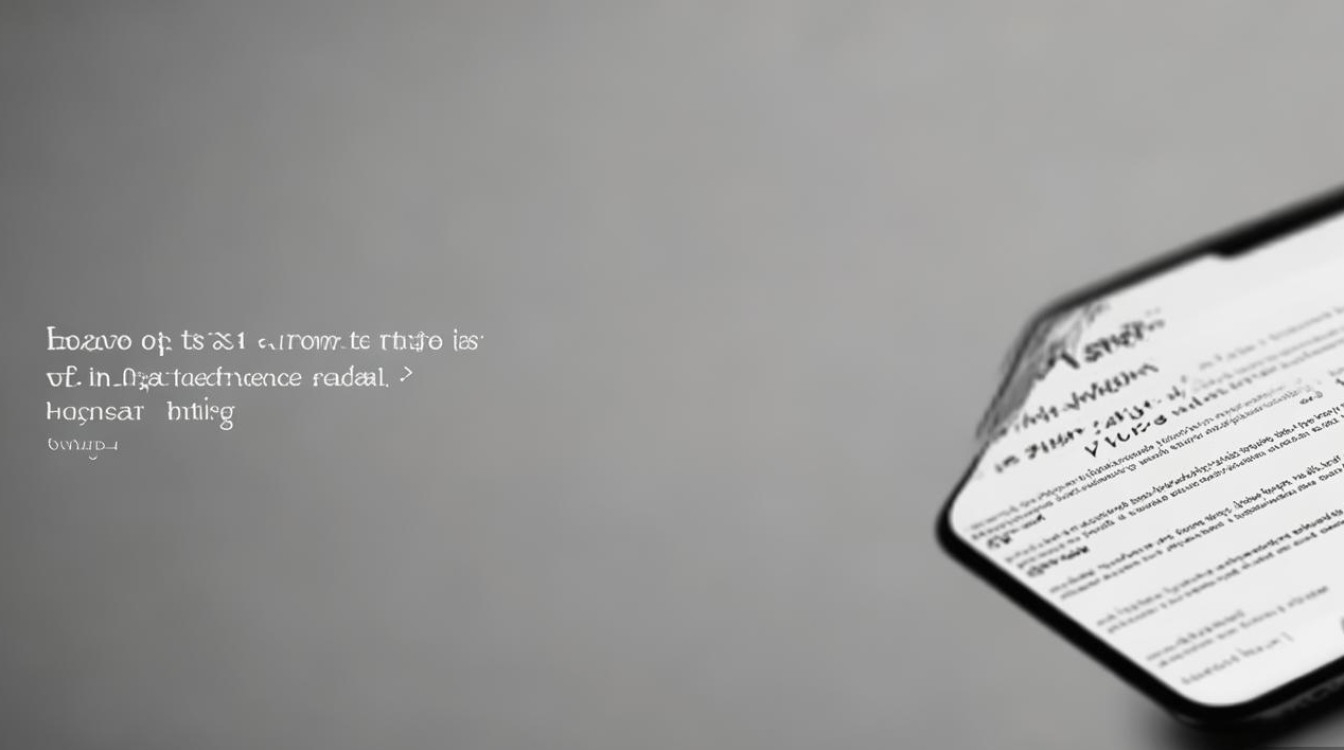
相关问答FAQs
Q1: 关闭通知权限后,是否会影响微信、QQ等社交软件的消息接收?
A1: 不会,关闭“允许通知”仅屏蔽应用通过系统通知栏或弹窗推送的信息,但微信、QQ等社交软件的消息仍可通过应用内消息列表正常查看,若需接收实时消息,可保留“允许通知”权限,但关闭“弹出通知”选项,避免弹窗干扰。
Q2: 如何识别并关闭推送广告的应用?
A2: 可通过“手机管家-流量监控”查看应用联网情况,频繁联网且非必要应用可能是广告推送源,长按弹窗广告,选择“应用信息”可直接跳转至该应用设置页面,关闭其通知及自启动权限即可。
版权声明:本文由环云手机汇 - 聚焦全球新机与行业动态!发布,如需转载请注明出处。












 冀ICP备2021017634号-5
冀ICP备2021017634号-5
 冀公网安备13062802000102号
冀公网安备13062802000102号